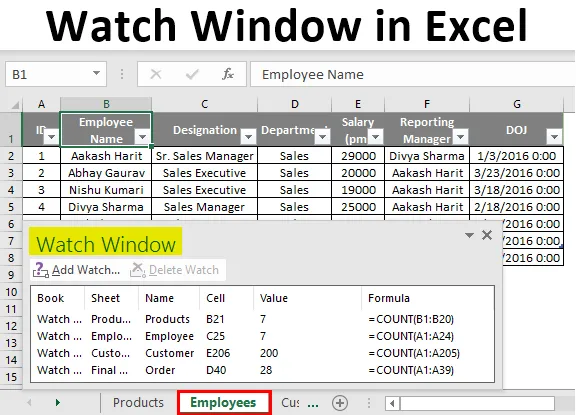
Vaateaken Excelis (sisukord)
- Kuidas lisada valveakent?
- Kuidas kasutada Exceli vaateakent?
Sissejuhatus Exceli vaatlusaknasse
Vaateaken on loend, mida kasutatakse MS Excelis, et jälgida suvalisse lahtrisse salvestatud väärtusi, samal ajal kui töötame teistes töövihiku osades. See jääb töövihiku üla- või alaossa ja jääb sinna nähtavaks, isegi kui töötame erinevatel töölehtedel. Vaateakent kasutatakse seal, kus meil on tohutu arvutustabel või võime öelda, et tohutu andmekogum on salvestatud MS Exceli faili erinevatele töölehtedele ja me peame kontrollima erinevatele töölehtedele kuuluvate konkreetsete lahtrite väärtusi. Vaateakna peamine eelis on see, et te ei pea sellesse salvestatud väärtuste kontrollimiseks uuesti ja uuesti minema ühegi tööraamatu mõnda lahtrisse. Lubage mul tuua teile mõned näited, mille abil on neid lihtsam mõista.
Kuidas lisada valveakent?
Vaateakna loomine töövihikus. Minge MS-i tööriistaribal valikule Valemid, klõpsake suvandil „Vaateaken”.

See loob tühja akna. Sama ekraanipilt on järgmine.
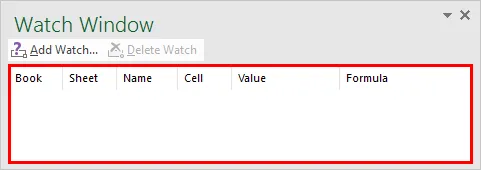
Võtmepunkt: vaatlusakna lisamiseks mõeldud kiirklahv on (Alt-klahv + M + W)
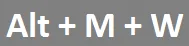
Nagu ülal näete, lisatakse vaatlusaken. Kuid sinna pole ühtegi lahtrit lisatud. Mingi lahtri lisamiseks aknale klõpsake aknas nuppu „Lisa jälgimine“. Ilmub uus dialoogiboks. Sellesse lahtrisse peate sisestama selle lahtri asukoha, mille väärtusel peate silma peal hoidma.
Sellesse lahtrisse tõstetakse esile. Viiteks näete ekraanipilte järgmisel lehel. Esiteks saate sisendi märkida dialoogiboksi, selle väärtus on suunatud töölehe nime ja lahtri aadressi poole.
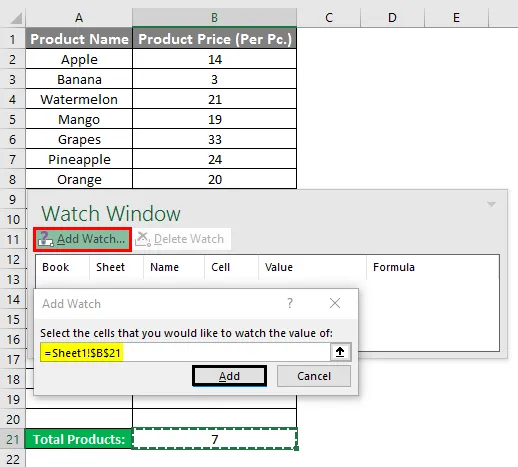
Alloleval pildil näete, et lahtrisse töölehe nimega B21 lisatakse jälgimisaknasse „Toode”. Ja kui valite vaateaknas suvalise lahtri, osutab kursor konkreetsele lehele selle poole.
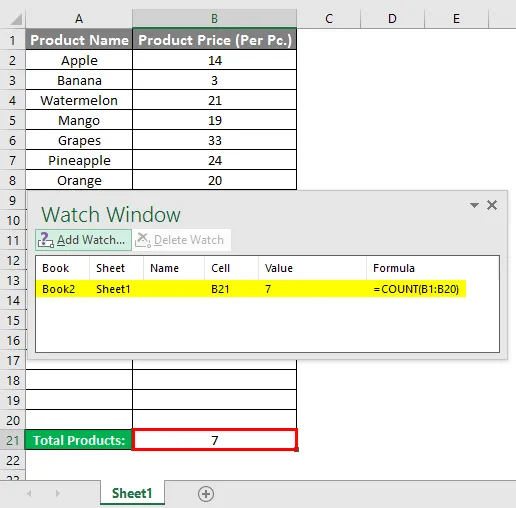
Teine siinjuures oluline punkt on see, et kui vaateaknas on mitu lahtrit, mis kuuluvad erinevatele töölehtedele, kui neile klõpsate, suunab kursor teid automaatselt sellele aadressile ja te ei pea lehtede vahel kerima.
Kahjuks ei saa ma ekraanipiltide või katkendite abil teile seda säravat funktsiooni näidata. Kuid teie teadmiseks on fail lisatud. Mis tahes lahtri kustutamiseks valveaknast peate lihtsalt klõpsama sellel aknal ja klõpsama nuppu “Kustuta jälgimine”, mis eemaldatakse valveaknast.
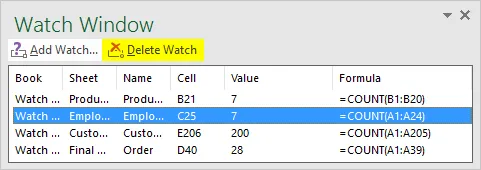
Ülaltoodud pildil, kui soovite kustutada töölehe Töötajad lahtri C25, valin selle ja klõpsan lihtsalt Kustuta vaatamisnuppu.
Kuidas kasutada Exceli vaateakent?
Siin on mõned näited Exceli vaatlusaknast:
Näide nr 1
Mul on töövihik, kus on erinevad töölehed, mis säilitavad ettevõtte ABC toodete, töötajate, klientide ja tellimuste andmestikku.
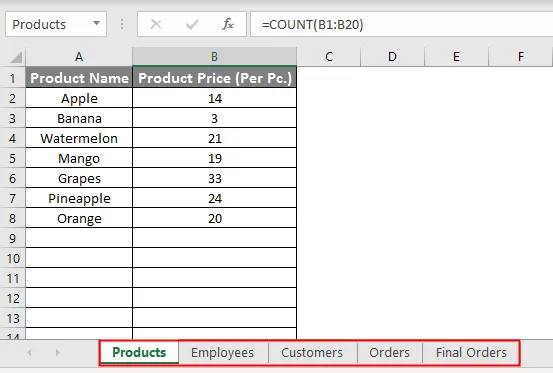
Olen loonud vaateakna, mis jälgib toodete, töötajate, klientide ja lõplike tellimuste koguarvu antud raamatus.
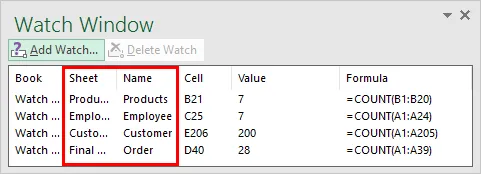
Nagu näete ülaltoodud ekraanipildil, kui klõpsame valveaknas tootele, osutab see seda väärtust salvestava lahtri poole. Allolevast ekraanipildist näete, et samal ajal kui töötan töötajate töölehel, saate teiste lehtede väärtustel silma peal hoida.
Oluline on siinkohal märkida, et neid väärtusi värskendatakse pidevalt, kui teeme muudatusi meie andmestikus.
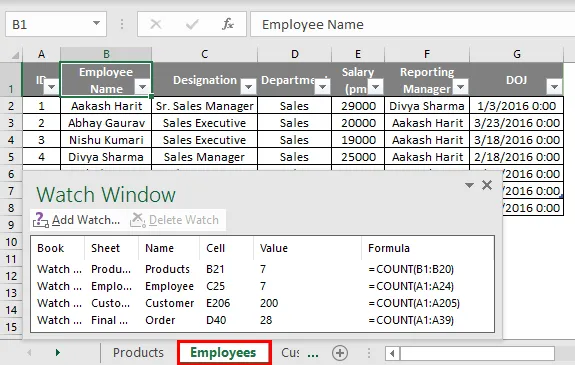
Küsimus teile: uurige muudatusi, mida saate vaateaknas märkida nii ekraanipildis 1 kui ka ekraanipildis 3.
Vastus: toodete ja töötajate koguarv kasvas ühe võrra, kuna tegin mõlemale töölehele sissekande.
Vaateaken on suurepärane ja lihtne viis, kuidas töötades ükskõik millise lahtri väärtusel silma peal hoida, ei pea te uuesti ja uuesti väärtuste kontrollimiseks lehtede vahel pidevalt loksuma. Lahe, kas pole?
Näide 2
Selles näites on meil õpilaste andmed iga klassi kohta, nende hinded erinevates õppeainetes ja lõpparuanded vastavalt eraldi töölehtedel. Nüüd soovite jälgida õpilaste arvu klassis, iga aine kõrgeimat tulemust ja klassi pealist.
Kuna andmeid on tohutult, on ülaltoodud väärtustega lahtrid iga töölehe lõpus. Nii et vältida lehtede vahel ikka ja jälle kerimist. Me kasutame valveaknat.
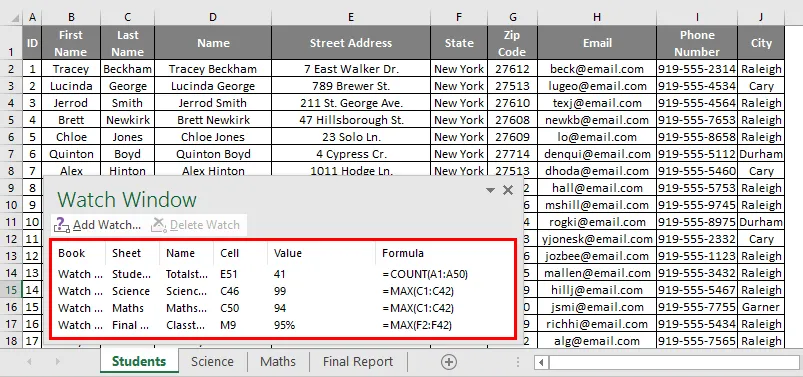
Nagu ülaltoodud valveaknas näete, on lisatud 4 lahtrit, mis osutavad õpilaste koguarvule, iga aine ülaosa ja klassi ülaosa. Teine põhifunktsioon on see, kui teil on andmeid, mis on salvestatud erinevatesse töövihikutesse, ja saate vaadata ka neile kuuluvaid lahtreid, pidades meeles, et kõik töövihikud on avatud.
Minu puhul tahan näha mõlema ülaltoodud näite lahtriväärtusi. Näete allpool ekraanipilti. Kuidas see töötab?
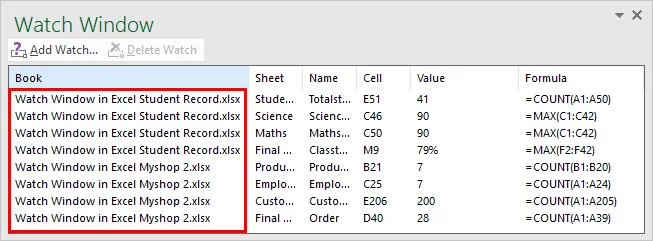
Ülaltoodud ekraanipildil näete, et mõlemad töövihikud on nüüd avatud ja kõik valveaknasse lisatud lahtrid on nüüd nähtavad. Muud funktsioonid: saate akna teisaldada, selle suurust muuta ja sulgeda, kasutades selles olevat rippmenüüd. Allpool toodud ekraanipilt.
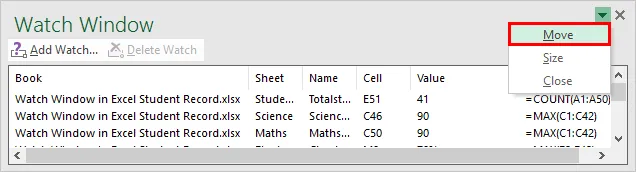
Tööraamatu ülaosas olev vaateaken on toodud allpool olevas ekraanipildis.
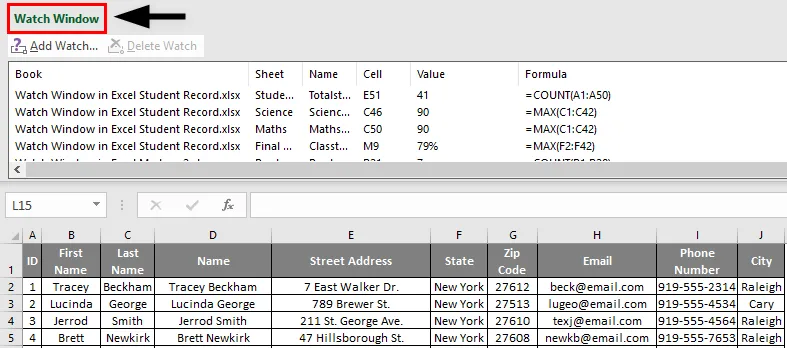
Vaateaken allpool toodud ekraanipildil töövihiku allosas.
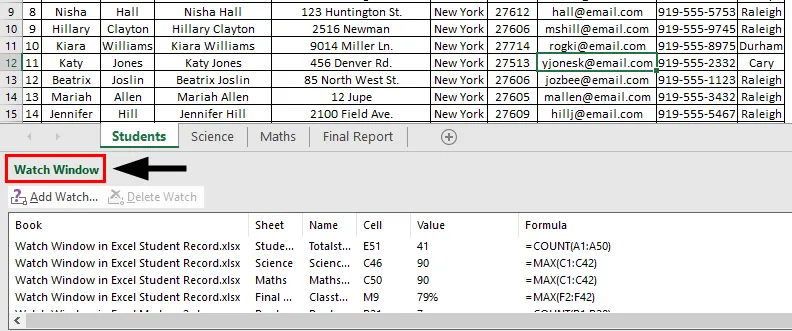
Asjad, mida meeles pidada
- Vaateaken on Exceli tööriist, et hoida silma peal väärtusel, mis on salvestatud töölehtede lahtrisse isegi erinevatest töövihikutest.
- Seda kasutatakse siis, kui meil on tohutud andmekogumid ja peame jälgima kõigi lahtrite väärtusi.
- Kui selles konkreetses lahtris talletatud väärtus muutub, värskendage ka vaateaknas iga kord, kui lahtri väärtus muutub.
- Kiirklahv vaateakna lisamiseks: (Alt + M + W).
- Mis tahes lahtri kustutamiseks vaateaknast valige lihtsalt see ja klõpsake nuppu “Kustuta kell”.
- Vaateakent saab liigutada, selle suurust muuta ja sulgeda, kasutades selles kerimisriba.
Soovitatavad artiklid
See on Exceli vaatlusakna juhend. Siin arutleme näite abil, kuidas Excelis vaadata akent lisada. Lisateavet leiate ka meie muudest soovitatud artiklitest -
- Metamärgi juhend Excelis
- Funktsioon FALSE Excelis
- Line Break'i lisamine Excelis
- Juhttabelite loomine Excelis